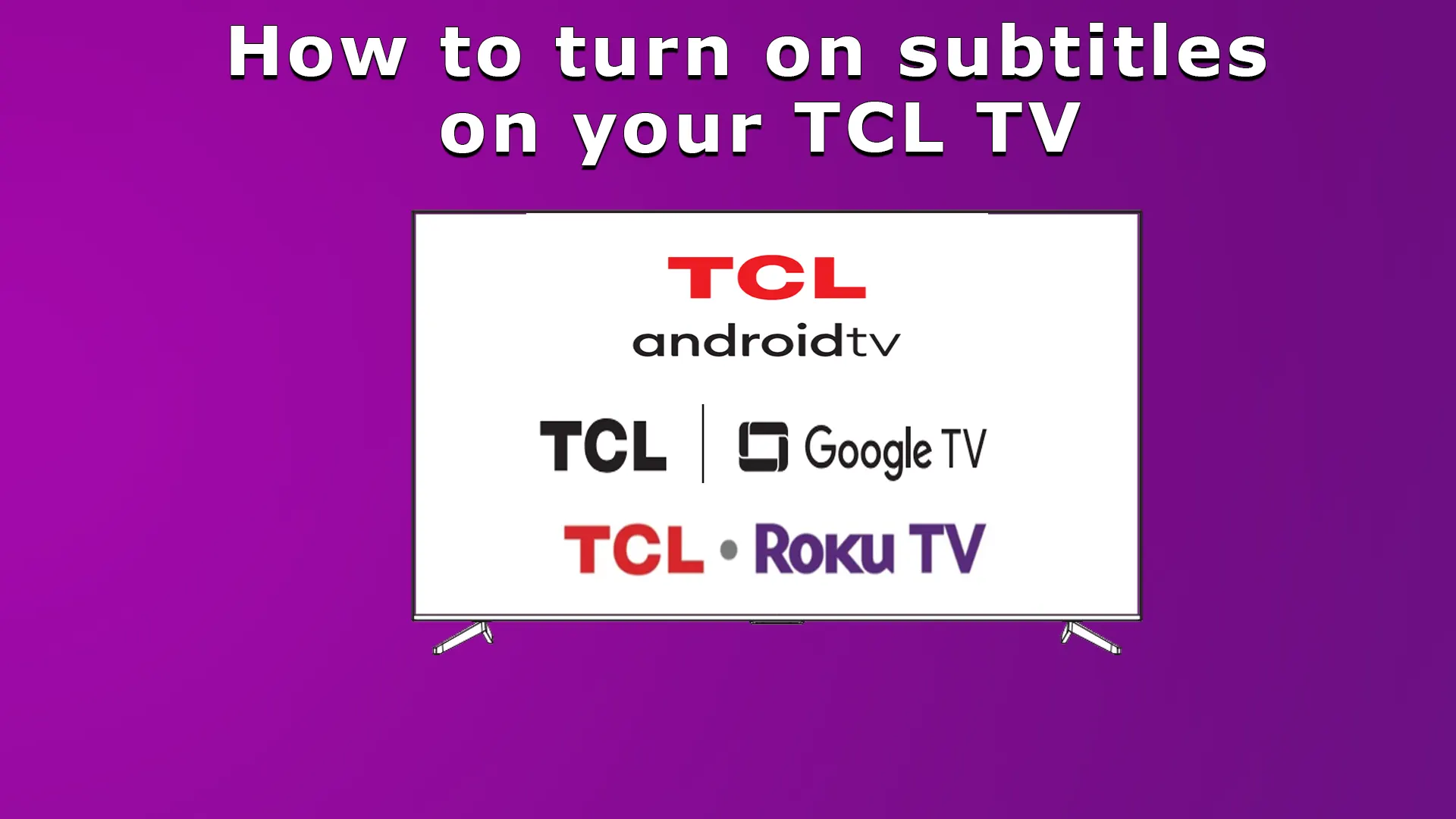Modern TV’ler çok çeşitli özellikler ve işlevler sunabilir. TCL TV’ler bir istisna değildir. TCL TV’ler yaygındır ve yaratıcıları tüm kullanıcı gruplarıyla ilgilenmiştir. Bu özellik, sağır ve işitme güçlüğü çeken insanlara yardımcı olur, çünkü en sevdikleri içeriği izleyebilir ve tamamen meşgul olabilirler. Bu özellik, sağır ve işitme güçlüğü çeken kişilere programların farkında olmaları ve sesler hakkında görsel bilgi almaları için harika bir fırsat sunuyor. Eğer bu özelliği etkinleştirmek istiyorsanız, işte nasıl yapacağınız.
TCL TV’de altyazı nasıl etkinleştirilir veya devre dışı bırakılır
TCL TV’lerin Roku TV ve Google TV olmak üzere iki işletim sistemi ile geldiğini ve 2021 yılına kadar TCL TV’lerin Android işletim sistemine de sahip olduğunu bilmelisiniz. Bu nedenle, altyazı kontrolü TCL TV’nizin modeline bağlı olarak farklı olacaktır.
Ayrıca, altyazı kontrolünün (CC) videoyu nasıl aldığınıza bağlı olarak farklı şekilde işlendiğini unutmayın.
Ant. girişinden video alırsanız, altyazı kontrolü TV menüsünde yapılır.
TV’deki bir uygulamadan veya Roku OS’li TV’lerde bir Roku kanalından video alırsanız, çoğu durumda kontrol uygulama düzeyinde yapılır, ancak TV ayarlarına göre özelleştirilmiş uygulamalar vardır, bu durumda kontrol TV ayarlarında yapılır.
HDMI üzerinden video alıyorsanız, altyazı ayarları her zaman cihazda yapılmalıdır.
TCL TV’lerde altyazı kontrolü (Roku)
Roku TV’ler ABD ve Kanada’da oldukça popülerdir, eğer bir tane varsa, altyazıları nasıl kontrol edeceğinizi aşağıda bulabilirsiniz.
Ayarlar menüsünü açın.
“Closed Captioning “i bulun ve altyazıları almak istediğiniz kaynağı ayarlayın:
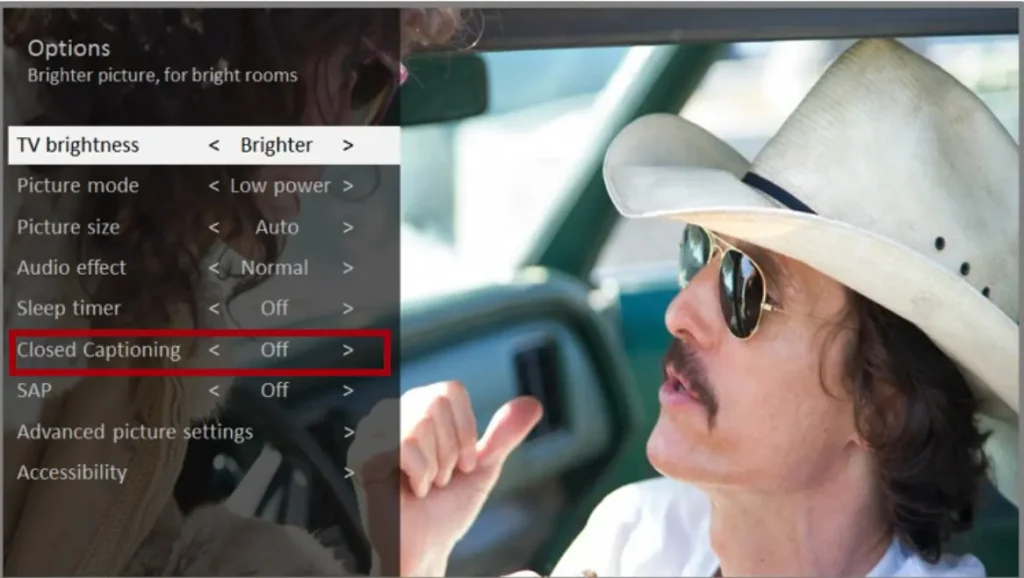
- Anten TV – Altyazıları şu şekilde ayarlayın:
- “Kapalı”
- “Her zaman açık”
- “Yalnızca TV’nin sesi kapatıldığında açık
- yalnızca anında tekrar oynatma sırasında (canlı duraklatma etkinse).
- AV girişi – Başlıkları şu şekilde ayarlayın:
- “Kapalı”.
- “Her Zaman Açık”
- “Açık” yalnızca TV sesi kapalıyken
- Akış Kanalı – Altyazı içeren akış içeriği için altyazıları şu şekilde ayarlayın:
- “Kapalı”
- “Her Zaman Açık”
- “Yalnızca TV sesi kapalıyken açık.
- Yalnızca anında oynatma sırasında (anında oynatmayı destekleyen akış içeriği için).
Bazı akış kanalları altyazı kapatmayı etkinleştirmek için başka yöntemler kullanır. Bu durumlarda, Altyazı Kapatma seçeneği Tercihler menüsünde görünmez.
Ardından, altyazı parçasını özelleştirmeyi unutmayın:
Kanada: İstediğiniz dili seçin “Altyazı izi” Fransızca veya İngilizce. Bu ayar “Kapalı Altyazı” etkinleştirildiğinde görünecektir.
Amerika Birleşik Devletleri: Altyazı izi ayarı “Erişilebilirlik” altında bulunabilir
Erişilebilirliği yapılandırma (yalnızca ABD Roku)
TV ekranında görüntülenen altyazı stillerini özelleştirebilirsiniz. Altyazı stili ayarlarına Ana ekrandan Ayarlar > Erişilebilirlik > Altyazı Stili öğesini seçerek erişebilirsiniz. Bu noktada, aşağıdaki seçeneklerden birini seçebilirsiniz:
- Metin stili – yazı tipleri listesinden seçim yapın. Seçimi her bir yazı tipine taşıdığınızda, yandaki panelde sonucun bir örneğini görebilirsiniz.
- Metin Kenarı Efekti – yükseltilmiş, girintili ve çeşitli gölgeler gibi kenar efekti stilleri listesinden seçim yapın.
- Metin Boyutu-boyutlar listesinden seçim yapın.
- Metin Rengi-metin için renklerden birini seçin.
- Metin Opaklığı-metin opaklık ayarları listesinden seçim yapın. Bu ayar, metnin arkasındaki alanın ne kadarının görüneceğini belirler. 100 değeri metnin arkasındaki tüm içeriği engeller.
- Arka Plan Rengi – metnin arkasındaki arka plan alanı için renk listesinden seçim yapın.
- Arka Plan Opaklığını Kapalı dışında bir değere ayarlamadığınız sürece herhangi bir değişiklik görmeyeceğinizi unutmayın.
- Arka Plan Opaklığı – yazının arka planı için opaklık ayarları listesinden seçim yapın.
- Pencere rengi – pencere dikdörtgeni için renk listesinden seçim
- tüm yazıyı çevreler.
- Pencere opaklığı – tüm yazıyı çevreleyen pencere dikdörtgeni için opaklık ayarları listesinden seçim yapın.
TCL TV’lerde altyazı kontrolü (Google TV)
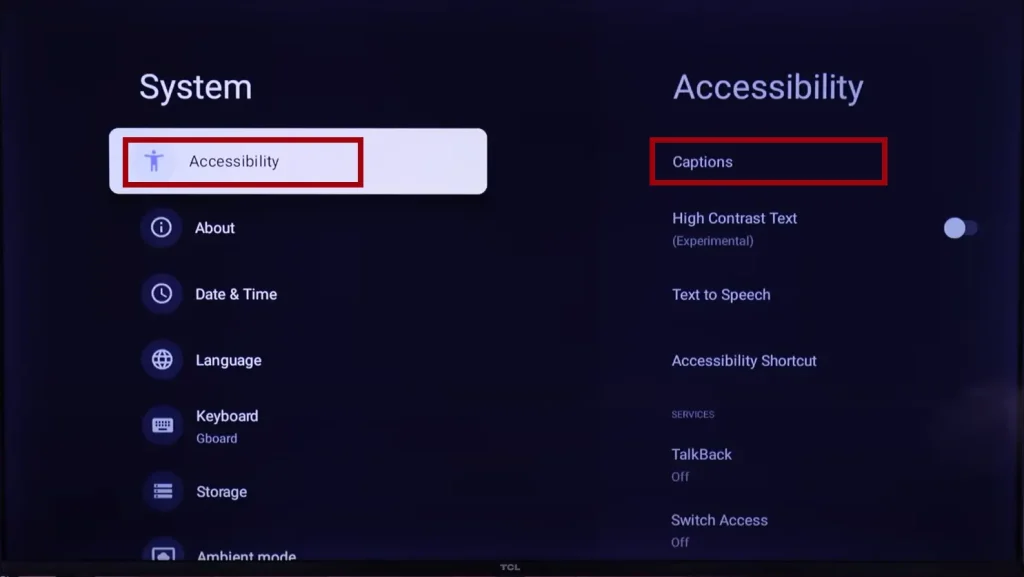
Google TV’li TCL TV’lerde altyazı kontrolü, ekran ayarlarını özelleştirmenize de olanak tanır. İşte altyazı ayarlarına erişmek için adım adım bir kılavuz:
- TV’nin ana ayarlar sayfasını açmak için uzaktan kumandadaki ana sayfa düğmesine basın.
- Ayarlar öğesini seçmek için uzaktan kumandayı kullanın, ardından Ayarlar menüsüne girmek için OK düğmesine basın.
- Ayarlar menüsünden Sistem öğesini seçmek için uzaktan kumandayı kullanın ve ardından OK düğmesine basın.
- Ardından, “Erişilebilirlik” öğesine gidin ve bu alt menüye girmek için OK düğmesine basın.
- “Erişilebilirlik” alt menüsünden “Altyazılar “ı seçin.
- Son olarak, “Akış ve diğer içerik “i seçin.
- Bu menüde altyazıları etkinleştirebilir ve renk ve metin boyutu gibi altyazı görüntüleme ayarlarını yapabilirsiniz. Görüntüleme deneyiminizi iyileştirmek için bu ayarları tercihlerinize göre özelleştirin.
TCL TV’lerde altyazı kontrolü (Android TV)
Android ile çalışan TCL TV’nizdeki altyazıları özelleştirmek için sistem ayarlarına girmeniz ve orada altyazı ayarlarını bulmanız gerekir, işte bunu nasıl yapacağınız.
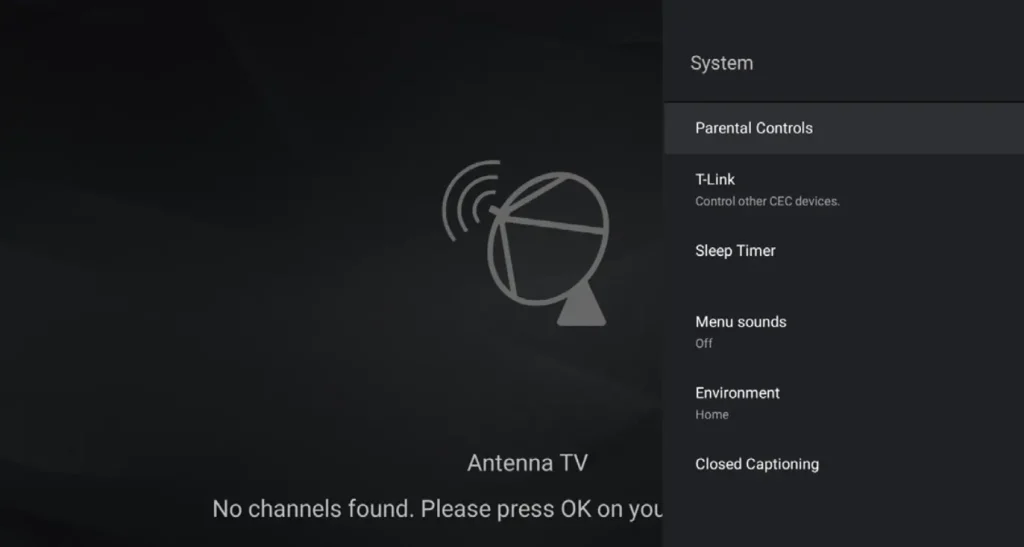
- Uzaktan kumandadaki düğmesine basın, Sistem’i seçin ve ardından OK düğmesine basın.
- Kapalı Altyazı öğesini seçmek için ▲/▼ düğmelerine basın, ardından OK düğmesine basın.
- Sistem öğelerini tercihlerinize göre sırayla ayarlayın, altyazıları açın veya kapatın, metin boyutu, rengi, kenarlıkları, altyazı dili gibi daha ince ayarları yapın.